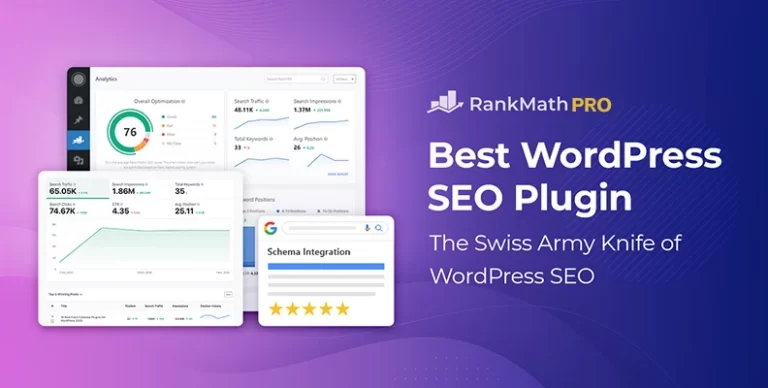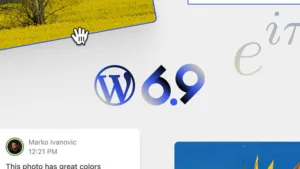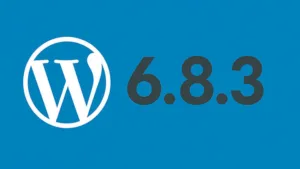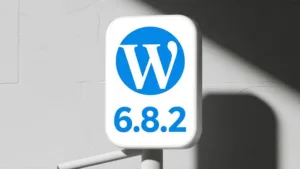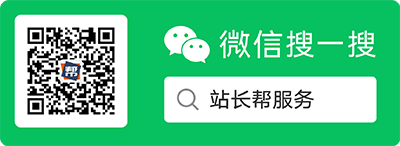Astra 主题支持 Gutenberg 、Elementor 以及Beaver Builder页面编辑器,主题自带的模板也分别有对应这三个编辑器的版本。部分使用激活版主题的用户在后台是无法直接导入Elementor Premium 模板的,本文将介绍如何手动导入。
Astra Premium Starter Templates v3.1.18 已完美修复后台不能导入高级模板的问题。下面的步骤无需再看! – 想做文盲 2022-11-07
第一步:安装主题及相关插件
安装顺序:
- 安装 Astra 最新版主题并启用
- 安装最新的 Astra Pro Addon 插件并启用。
- 安装 Astra Premium Starter Templates 插件,并启用。
- 安装并启用最新版的 Elementor 插件,但暂勿启用 Elementor pro。
第二步:使用 Elementor 新建页面
在 Elementor 编辑器中,会多出一个 Starter Templates 按钮,点击它会显示所有 Astra 主题的页面模板及块。
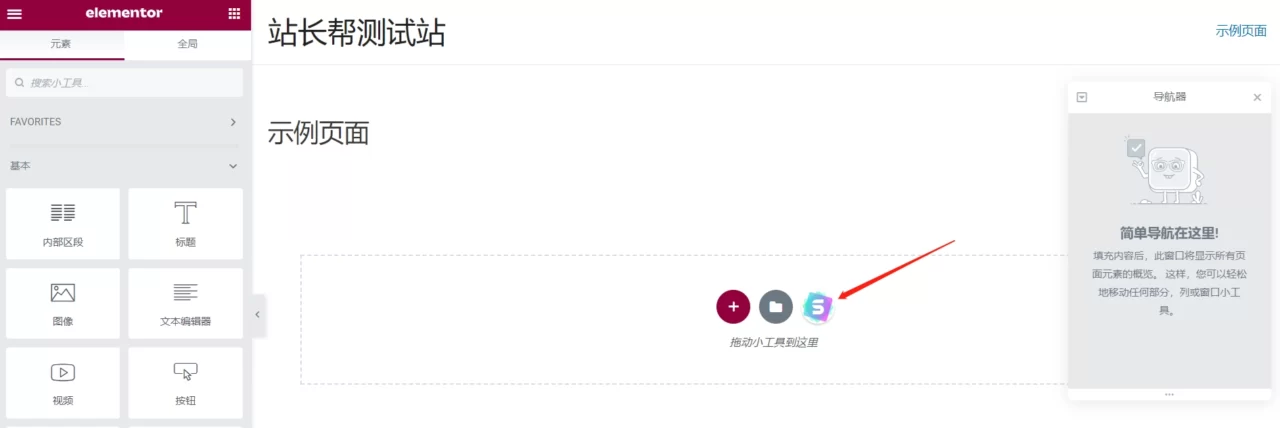
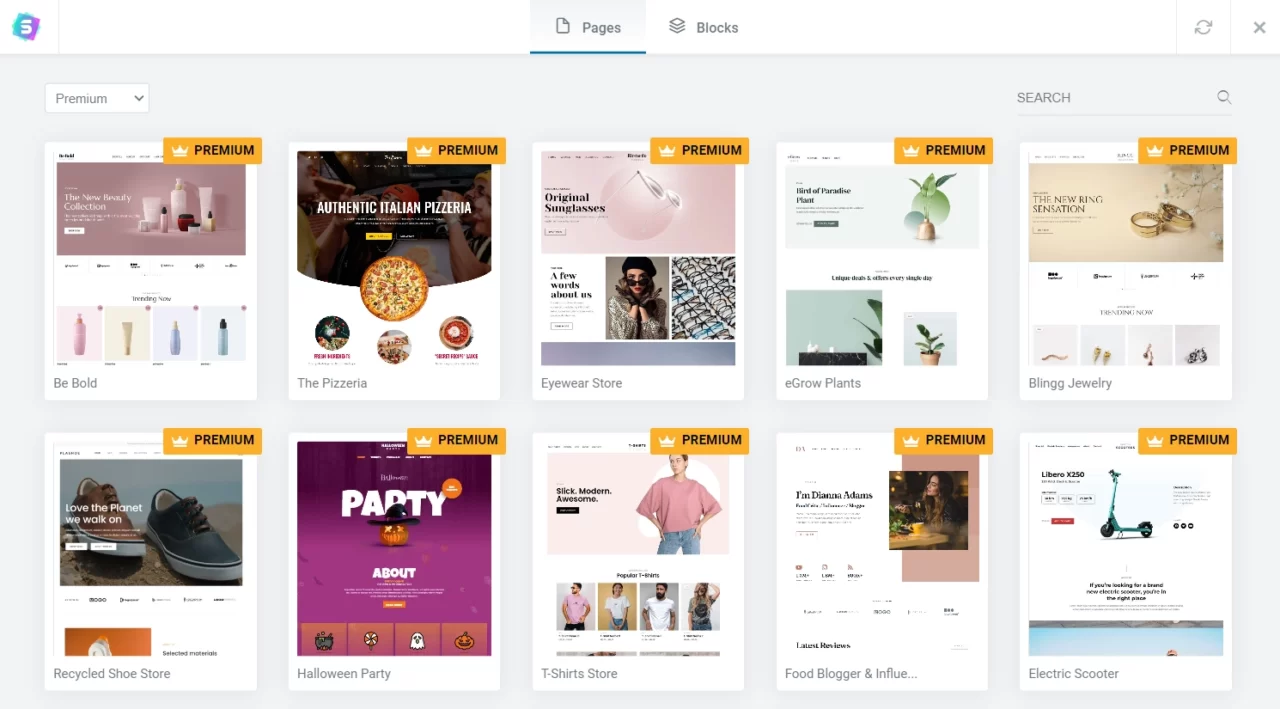
选择需要的预制模板并点击后,会列出该套模板所有的页面,挨个使用新建页面导入即可。
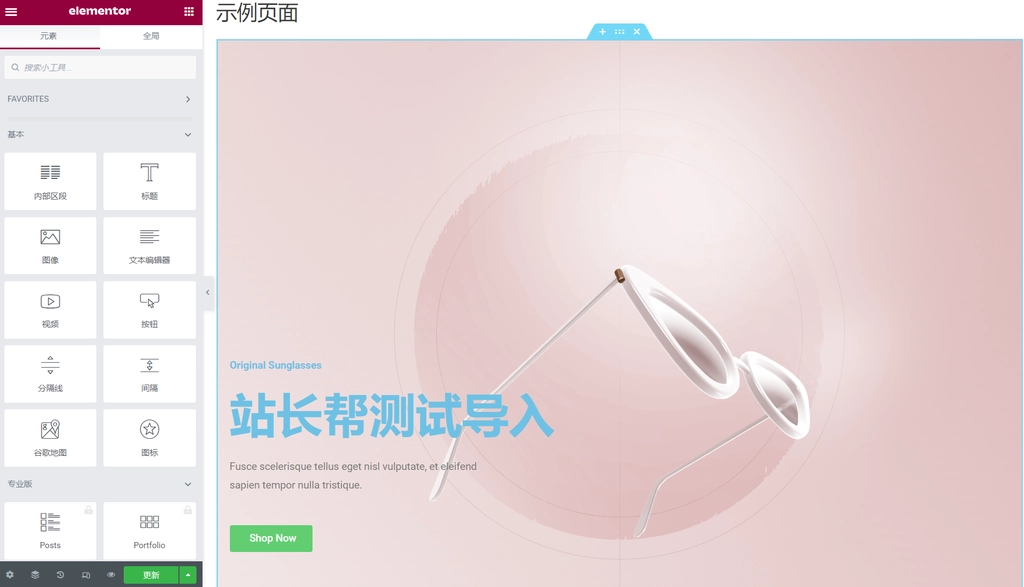
第三步:修改并设置模板
一般一套模板里面包含首页、关于、联系等页面,可以全部导入。导入后,使用 Elementor 编辑模板的工作这里就不展开描述了。另外有以下几点建议:
- 编辑阶段可以去启用 Elementor pro ,功能更强大。
- 结合 Astra Pro Addon 设置选项进行配置。
- 模板中的部分功能可能还需安装额外插件才能正常使用,例如表单插件等。